Skype for Business Online でオーディオまたはビデオの品質が低下する
問題
Skype for Business Online (旧称 Lync Online) 会議に接続したり、ピア ツー ピア通話を行ったりしようとすると、音声またはビデオの品質が途切れ、厄通り、遅延する可能性があります。 これにより、会議または通話が使用できなくなります。
ソリューション
問題の原因を特定するために使用できるツールがあります。
Lync 2010 と Lync 2013 では、音声とビデオの品質インジケーターを使用して、聞こえたり閲覧したりしている状態を特定できます。 会話ウィンドウに表示される新しいインジケーターは、音声通話またはビデオ通話の品質に影響を与える可能性のある条件が存在するタイミングを示します。 これらの条件には、ネットワーク接続の低下、低帯域幅のネットワーク接続、または特定のデバイスからのオーディオ品質の低下が含まれます。 オーディオ品質が低下するシナリオでは、インジケーターをクリックしてオーディオの問題の考えられる理由を表示し、関連するリソースにリンクします。
Lync 2010
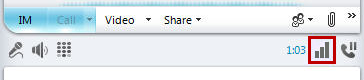
Lync 2013

一般的なガイドラインとして、Skype for Business Online 会議でオーディオまたはビデオの品質が低下するシナリオをトラブルシューティングするには、次の手順に従います。
コンピューターが有線インターネット接続とワイヤレス インターネット接続のどちらを使用しているかを判断します。 有線接続は、ほとんどの場合、より多くの帯域幅と安定性を提供することができ、そのような接続が利用可能な場合は、接続の推奨される方法である必要があります。 さらに、ワイヤレス接続を介して接続しないように、ワイヤレス アンテナをオフにすることを検討してください。
Lync 2010 を使用するために使用されているオーディオ/ビデオ デバイスが承認され、認定されていることを確認します。 詳細については、「 Lync で修飾された電話とデバイス」を参照してください。
正しいデバイスを選択し、録音ボリュームが適切なレベルであることを確認します。 ウィンドウの右上の領域で、歯車アイコンをクリックし、[ ツール]、[ オプション] の順にクリックし、[ オーディオ デバイス] をクリックします。 適切なデバイスが選択されていることを確認します。
[マイク] スライダーを目的の音量レベルに調整します。 通常の音声レベルで話します。 インジケーターは中間点よりも高くはありません。
詳細情報
この問題は、ネットワーク待機時間、ビデオまたはオーディオ ドライバーの構成の問題、デバイス構成の問題など、さまざまな理由で発生する可能性があります。
さらにヘルプが必要ですか? Microsoft コミュニティを参照してください。